Como corrigir o reCAPTCHA não funcionando
Publicados: 2022-09-10O reCAPTCHA do Google permite que os sites reduzam o spam exigindo que os usuários provem que não são robôs. Se este serviço não funcionar para um site, você não poderá continuar seus envios de formulários, pois o site não permitirá que você avance. Neste guia, mostraremos como corrigir o reCAPTCHA para que seus envios de formulário sejam bem-sucedidos.
O motivo mais comum pelo qual o reCAPTCHA não funciona é que o Google considera seu endereço IP suspeito. Outras causas incluem navegadores desatualizados, extensões de navegador com defeito, servidores VPN banidos e muito mais.

Reinicie seu roteador
A menos que você peça especificamente, seu provedor de serviços de Internet (ISP) atribui a você um endereço IP dinâmico toda vez que você se conecta à Internet. Se o seu endereço IP atual for banido pelo reCAPTCHA, você poderá obter um endereço IP novo e exclusivo reiniciando o roteador.
A maneira como você faz isso depende do modelo do seu roteador. Com a maioria dos roteadores, você pode acessar a página de configurações do roteador em um navegador da Web, abrir a seção Manutenção ou semelhante e escolher a opção de reinicialização para reiniciar o roteador.
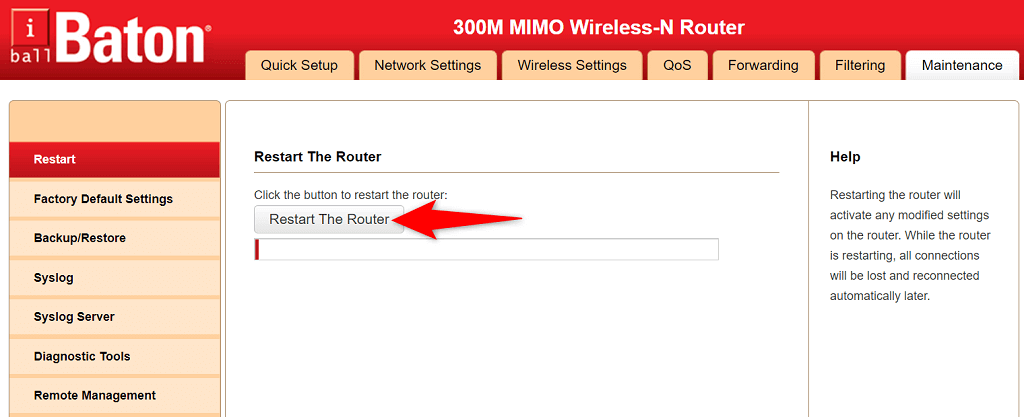
Para todos os outros roteadores, você pode usar o interruptor do soquete de energia para desligar e ligar o roteador.
Depois de fazer isso, acesse a mesma página da Web e tente enviar o formulário com o qual você teve problemas. Sua submissão deve passar sem problemas desta vez.
Atualize a versão do seu navegador da Web
Um navegador desatualizado pode causar muitos problemas, inclusive com o serviço reCAPTCHA do Google. Você deve atualizar seu navegador para a versão mais recente e ver se isso corrige o problema.
É fácil atualizar a maioria dos navegadores, incluindo Google Chrome, Mozilla Firefox e Microsoft Edge.
Atualizar o Chrome
- Abra o Chrome , selecione os três pontos no canto superior direito e escolha Ajuda > Sobre o Google Chrome .
- Permita que o Chrome encontre e instale as atualizações.
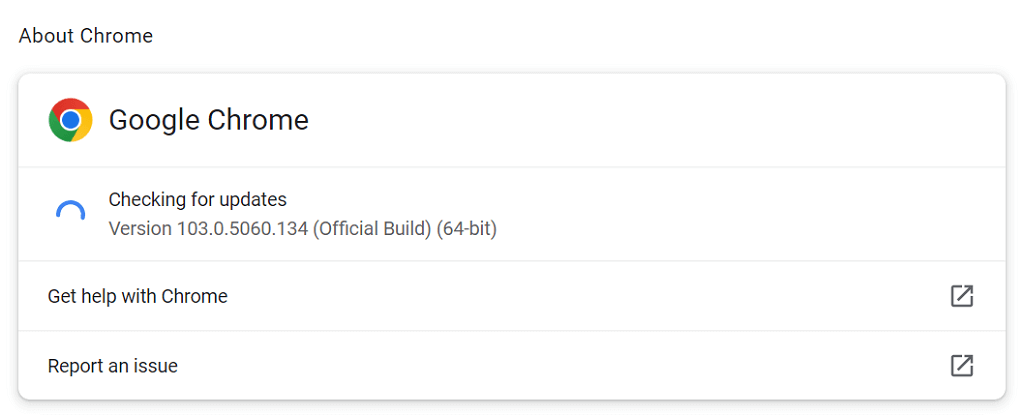
- Reinicie o Chrome para que as atualizações entrem em vigor.
Atualizar Firefox
- Abra o Firefox , selecione as três linhas horizontais no canto superior direito e escolha Ajuda > Sobre o Firefox .
- Deixe o Firefox encontrar e instalar as atualizações.
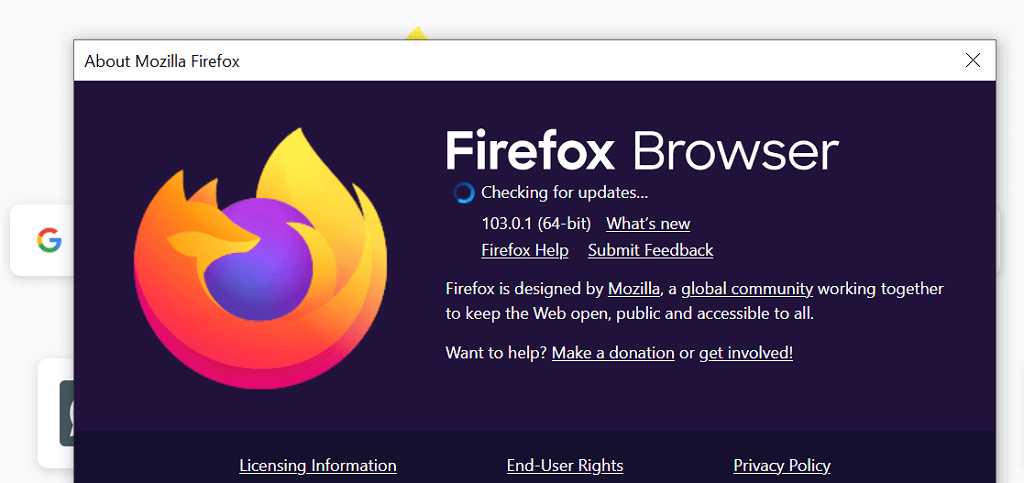
- Feche e reabra o Firefox .
Atualizar borda
- Access Edge , selecione os três pontos no canto superior direito e escolha Ajuda e comentários > Sobre o Microsoft Edge .
- Aguarde o Edge encontrar e instalar as atualizações.
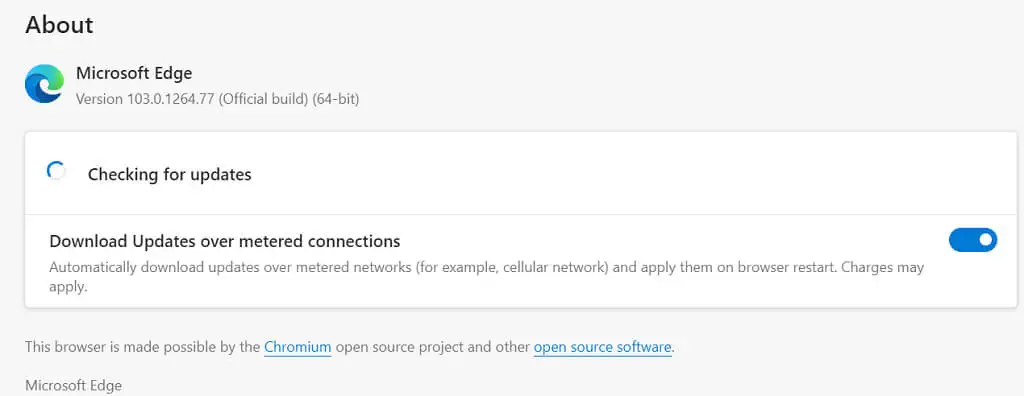
- Feche e reinicie o Edge .
Desative as extensões do seu navegador da Web
Você pode tirar mais proveito de seus navegadores da web utilizando várias extensões. Às vezes, porém, um ou mais desses suplementos interferem nas principais funcionalidades do seu navegador, causando vários problemas.
Seu problema reCAPTCHA pode ser o resultado de uma extensão defeituosa. Nesse caso, desative suas extensões e veja se você pode enviar os formulários online habilitados para reCAPTCHA.
Desativar extensões no Chrome
- Selecione os três pontos no canto superior direito do Chrome e escolha Mais ferramentas > Extensões .
- Desative as alternâncias para suas extensões.
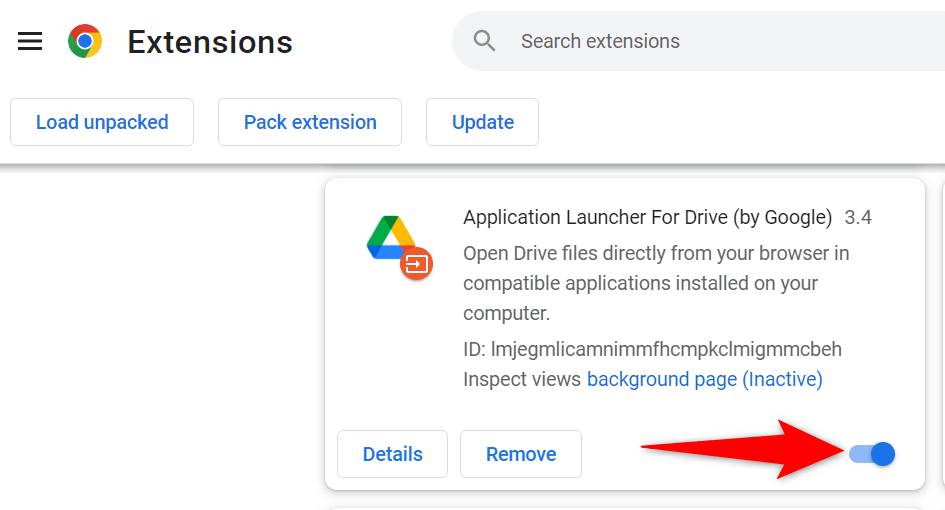
- Atualize a página da Web que contém o reCAPTCHA.
Desabilitar extensões no Firefox
- Selecione as três linhas horizontais no canto superior direito e escolha Complementos e temas .
- Desative as extensões exibidas na tela.
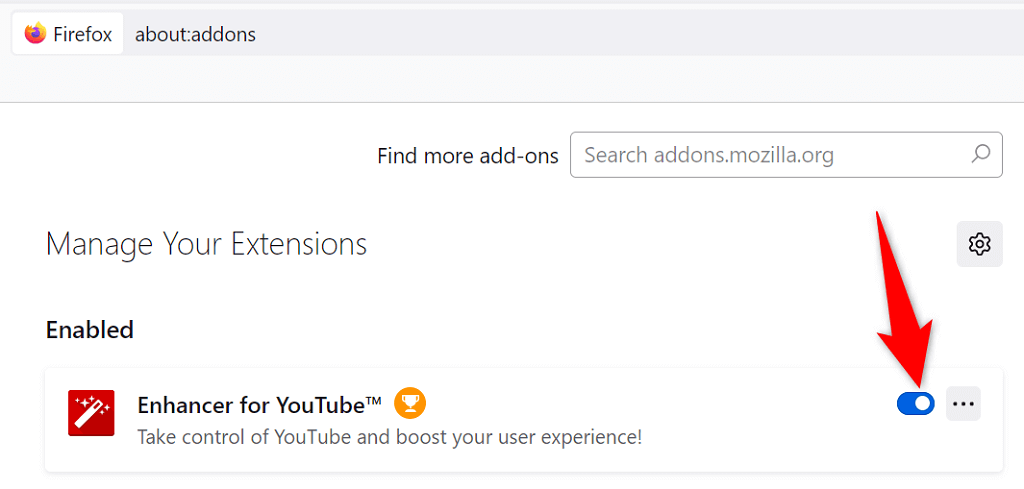
- Recarregue sua página reCAPTCHA.
Desativar extensões no Edge
- Digite o seguinte na barra de endereços do Edge e pressione Enter :
borda://extensões/ - Desligue as extensões exibidas.
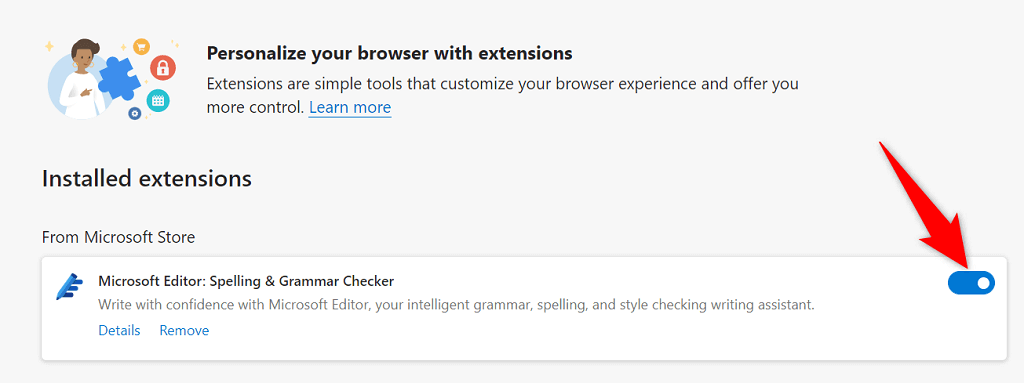
- Atualize a página da Web que contém o reCAPTCHA.
Desative sua VPN
Seu aplicativo VPN transmite seus dados por meio de um servidor de terceiros. Se o Google considerar esse servidor malicioso, suas solicitações de reCAPTCHA poderão ser bloqueadas. Nesse caso, você pode desativar temporariamente a VPN para enviar seus formulários.

Na maioria dos aplicativos VPN, você pode selecionar o botão principal de início/pausa para ativar e desativar o serviço VPN. Como alternativa, você pode tentar alternar o servidor para ver se isso faz com que o reCAPTCHA funcione.
Se o seu problema for resolvido desativando a VPN, talvez seja necessário usar um novo servidor VPN ou alterar seu provedor de VPN para evitar enfrentar o mesmo problema no futuro.
Desative o serviço de proxy do seu computador
Quando você tiver problemas de rede como o reCAPTCHA, vale a pena desligar o servidor proxy do seu PC para ver se isso resolve o problema. Seu servidor proxy pode estar interferindo em suas sessões de navegação, fazendo com que o captcha não funcione.
- Abra Configurações no seu PC Windows pressionando Windows + I .
- Selecione Rede e Internet em Configurações.
- Escolha Proxy na barra lateral à esquerda.
- Desative a opção Usar um servidor proxy à direita.
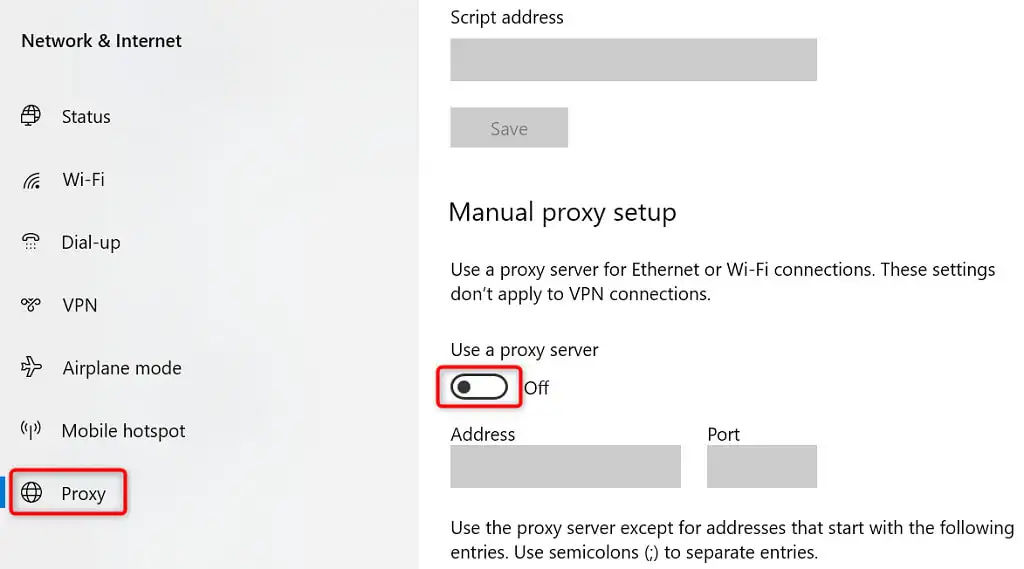
- Acesse a página da web que contém o reCAPTCHA em seu navegador da web.
Execute uma verificação completa de vírus no seu computador
Um computador infectado por vírus apresenta vários sintomas, fazendo com que serviços como o reCAPTCHA não funcionem totalmente. Uma maneira de corrigir esse problema é executar uma verificação completa de vírus e remover todos os vírus de sua máquina.
No Windows, você pode usar o software antivírus integrado para se livrar de qualquer vírus e malware.
- Abra Iniciar , encontre a Segurança do Windows e selecione esse aplicativo nos resultados da pesquisa.
- Selecione Proteção contra vírus e ameaças .
- Escolha as opções de digitalização .
- Ative a verificação completa e selecione Verificar agora .
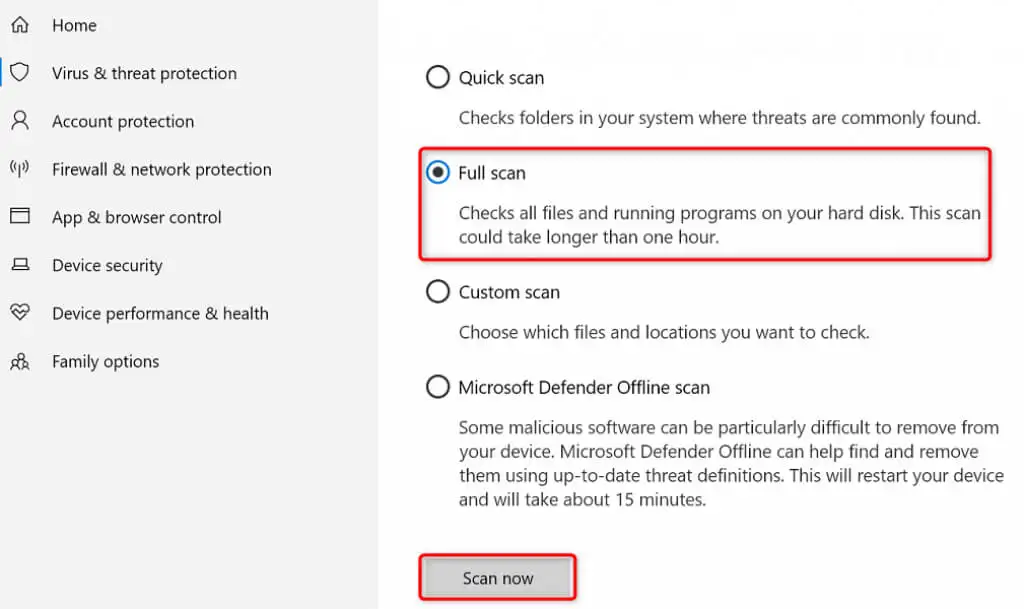
- Reinicie o seu PC quando a verificação for concluída.
Redefinir seu navegador da Web
Se o erro do reCAPTCHA persistir, seu navegador da Web pode ter configurações problemáticas. Essas configurações podem estar interferindo nas funcionalidades da sua página da web, fazendo com que o reCAPTCHA não funcione.
Você pode lidar com isso redefinindo seu navegador para as configurações padrão. Isso apaga sua configuração personalizada e traz o navegador para a condição de fábrica.
Redefinir o Chrome
- Selecione os três pontos no canto superior direito do Chrome e escolha Configurações .
- Selecione Redefinir e limpar na barra lateral esquerda.
- Escolha Restaurar configurações para seus padrões originais à direita.
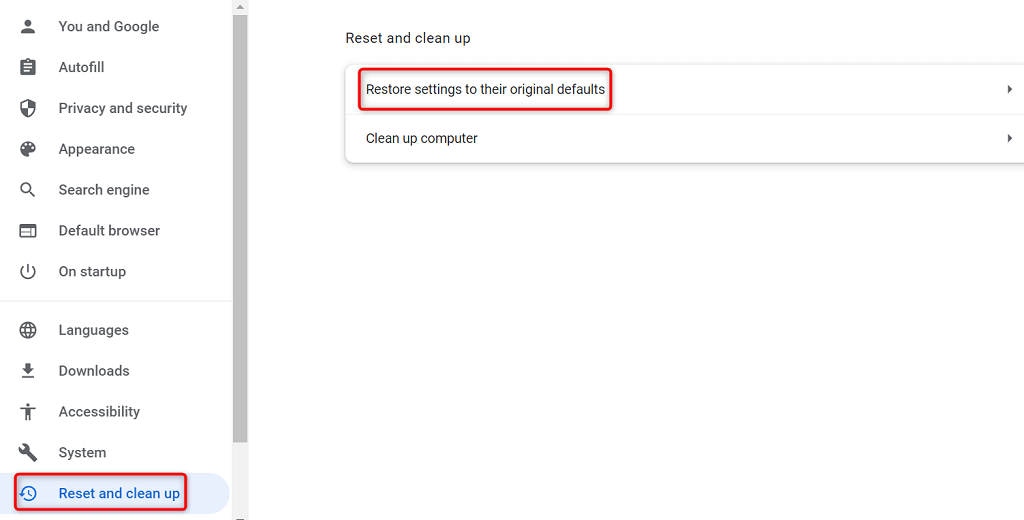
- Selecione Redefinir configurações no prompt.
Redefinir o Firefox
- Selecione as três linhas horizontais no canto superior direito do Firefox e escolha Ajuda > Mais informações sobre solução de problemas .
- Selecione Atualizar Firefox à direita.
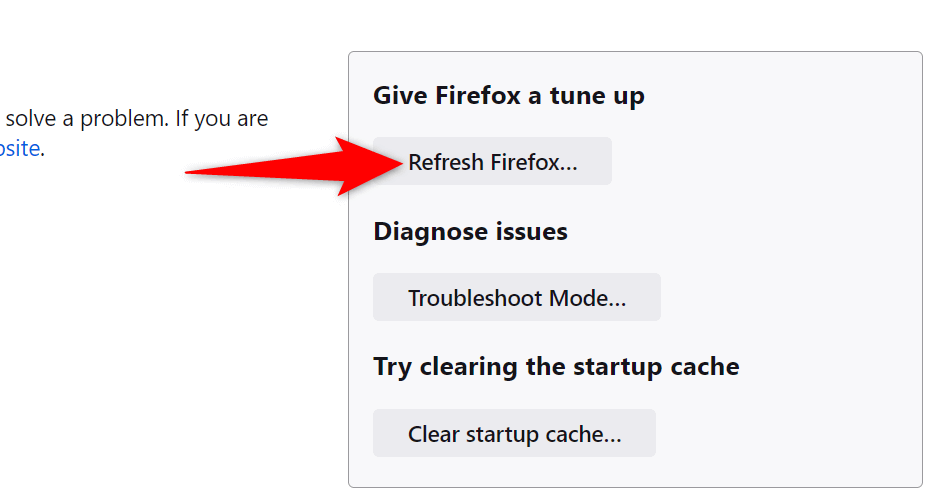
- Escolha Atualizar Firefox no prompt e siga as instruções na tela.
Redefinir borda
- Abra o Edge , selecione os três pontos no canto superior direito e escolha Configurações .
- Selecione Redefinir configurações na barra lateral à esquerda.
- Escolha Restaurar configurações para seus valores padrão no painel à direita.
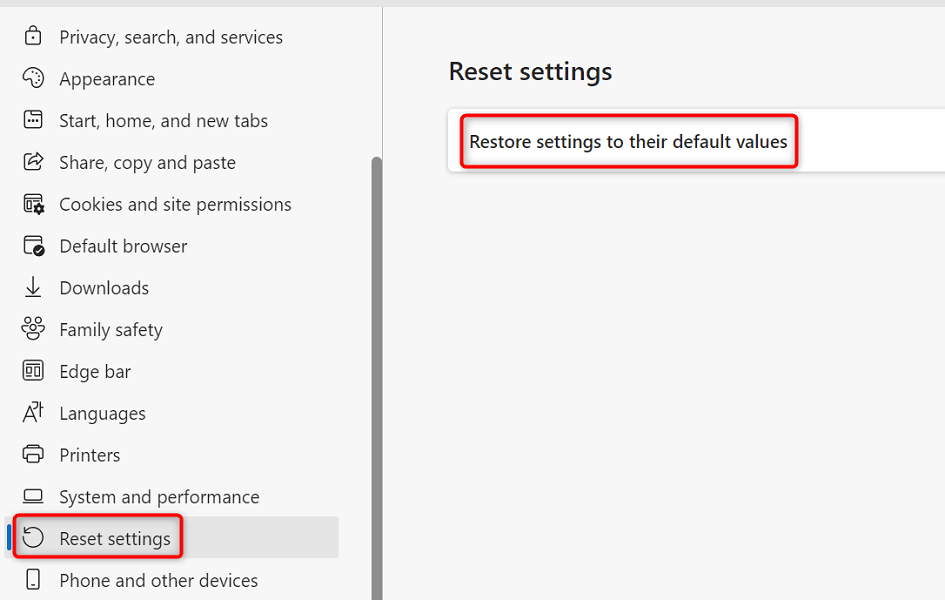
- Selecione Redefinir no prompt.
Resolver problemas de reCAPTCHA para enviar formulários online com sucesso
O reCAPTCHA é um excelente serviço que permite aos webmasters evitar spam e envios de bots em seus sites. Às vezes, esse serviço para de funcionar para usuários genuínos, fazendo com que eles não enviem seus formulários online.
Se você se encontrar nessa situação e o formulário reCAPTCHA não progredir, use um ou mais dos métodos acima e seu problema deverá ser resolvido. Você pode então enviar seus formulários com sucesso em seus sites favoritos. Apreciar!
